フォーム項目の追加
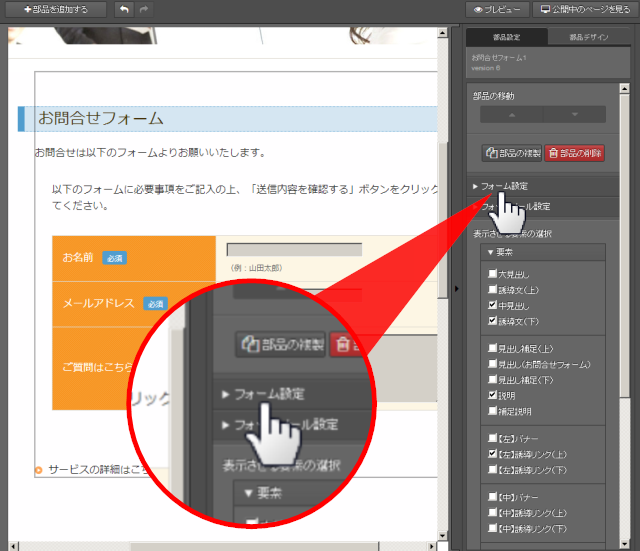

2) フォームの項目の種類を選択して追加します
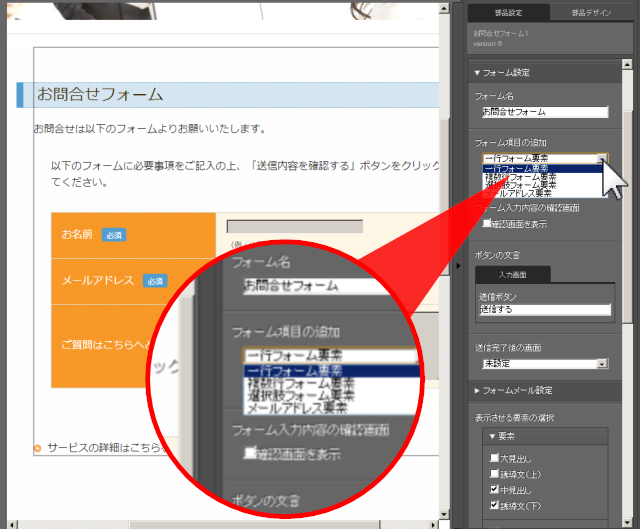
フォーム項目は、以下の手順で追加します。
(1)「フォーム項目の追加」で、[▼]ボタンをクリック
(2)ドロップダウンからお好みの要素をクリック
(3)[+項目の追加]ボタンをクリック
フォームの一番下に項目が追加されます。
項目の種類は、以下をご参照ください。
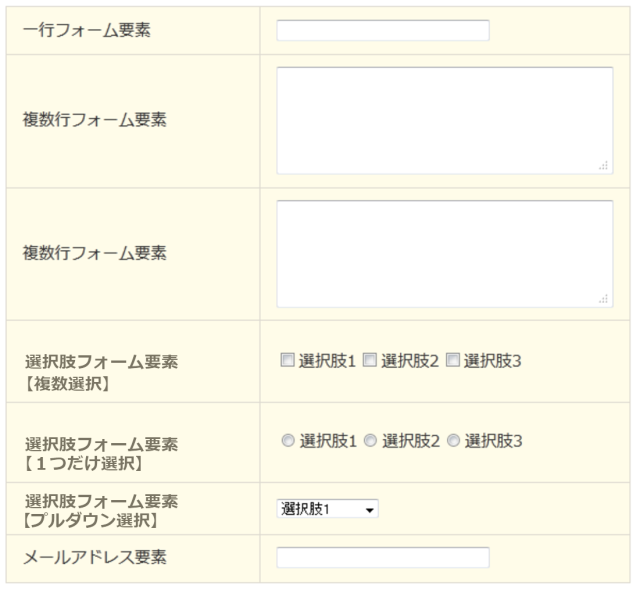
| 一行フォーム要素 | 名前や住所、会社名など、一行に収まるような文字数の少ない入力項目に利用します。 |
| 複数行フォーム | 問合せ内容やご意見、ご感想など、複数行にわたるような文字数の多い入力項目に利用します。 |
| 選択肢要素 | 複数の選択肢の中から選択してもらうための項目です。選択肢要素は「複数選択」「1つだけ選択」「プルダウン選択」の3種類あります。 (1)複数選択:複数回答可能な項目に利用します。 (2)1つだけ選択:性別など1つしか選択できない項目に利用します。 (3)プルダウン選択:都道府県など選択肢が多い中から1つしか選択できない項目に利用します。 |

3)右パネルで、項目名を入力します。項目の移動の▲ボタンをクリックして位置を移動します
(任意設定)
入力を必須としたい場合、(2)にチェックを入れます
入力欄の下に補足説明(3)をいれます
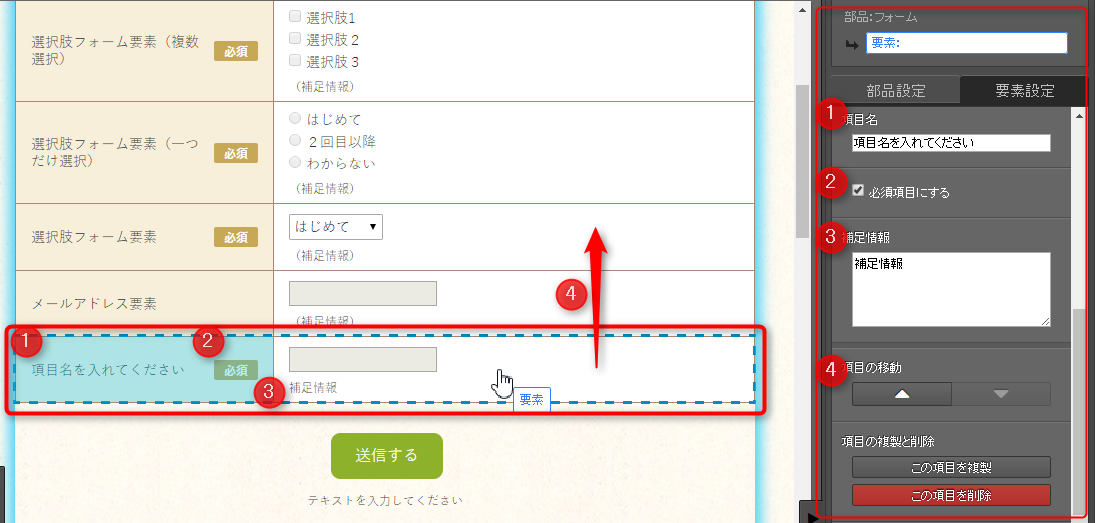
4)編集中の部品以外をクリック

5)該当ページの[更新]ボタンをクリック
手順は以上です。


